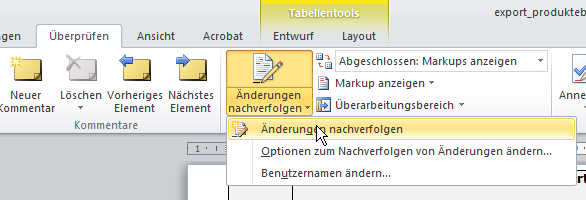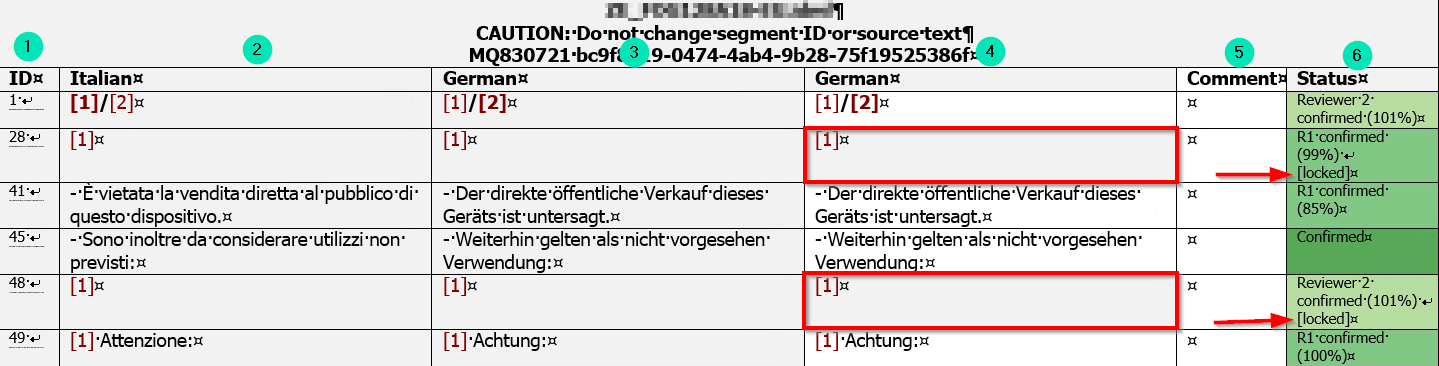RTF Review für Kunden von PRODOC
Mit memoQ kann man zweisprachige RTF-Dateien generieren, um Übersetzungen auch ohne Verwendung von memoQ-Desktop oder memoQWeb bearbeiten zu können.
Mithilfe dieser RTF-Dateien können Kunden von PRODOC Übersetzungen prüfen und korrigieren.
Die Korrekturen werden durch Einlesen der RTF-Dateien in memoQ automatisch übernommen.
Das spart Kosten gegenüber dem manuellen Einpflegen von Korrekturen, die z.B. in Word- oder PDF-Dateien eingetragen wurden.
RTF geht auch 3-sprachig!
Ein 3-sprachiges RTF können wir erstellen, wenn Sie z.B. einen deutschen Text in Italienisch und Englisch übersetzen lassen.
Versteht der Korrekturleser in Italien kein Deutsch, dann können wir die englische Übersetzung in einer weiteren Spalte mit einblenden.

Dipl.-Ing. Stefan Weimar
Geschäftsführer
Beschreibung des Review-Vorgangs mit RTF-Dateien
Aufbau der RTF-Datei
Die Dateien sind wie folgt aufgebaut:
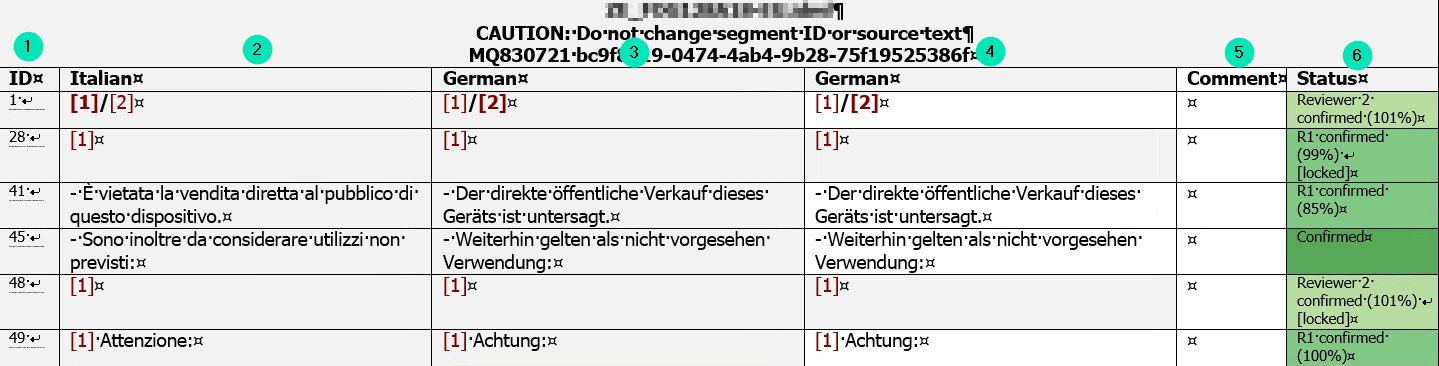
- ID – dient als Referenz zum Import in memoQ nach dem Korrekturlauf, darf nicht geändert werden!
- Ausgangssprache (hier Italienisch)
- Zielsprache (grau hinterlegt) – Referenzspalte, enthält die Übersetzung – bitte nicht ändern!
- Zielsprache (weiß hinterlegt) – Korrekturen bitte hier eintragen
- Kommentar – Hier können Kommentare oder Fragen bezüglich der Übersetzung eingetragen werden
- Status, zeigt den Status eines Segments an – Nur Spalten mit dem Status Confirmed (dunkelgrün hinterlegt) müssen geprüft werden
Vorbereitung für das Korrekturlesen
Einstellungen in MS-Word
Stellen Sie sicher, dass die Option Änderungen nachverfolgen in Microsoft Word aktiviert ist:
Nach Aktivieren dieser Option können Sie Ihre Änderungen eingeben.
Weitere Unterlagen
Wenn Sie diese Dokumente nicht bereits erhalten haben, fragen Sie nach:
- Terminologielisten
- PDF-Dateien, um den Kontext des zu prüfenden Texts zu sehen
Regeln für das Korrekturlesen
Welche Felder sind zu prüfen?
Nur Felder mit weißem Hintergrund in Spalte 4 prüfen
Folgende Felder nicht bearbeiten:
Gesperrte Felder – erkennbar am grauen Hintergrund und dem Status [locked]
Was muss geprüft werden
PRODOC hat bereits folgende Prüfungen durchgeführt:
- Übereinstimmung von Zahlen und Tags in Quell- und Zielsprache
- Verwendung korrekter Terminologie
- Korrekte Übertragung des Inhalts in die Zielsprache
Das müssen Sie nicht erneut prüfen!
Prüfen Sie, ob Stil des Textes und die Ansprache der Zielgruppe Ihren Vorstellungen entspricht
Korrekturen eingeben
Konsistenz erhalten
Ähnliche Texte: Wenn der Prozentwert in der Spalte Status über 70% liegt, dann wurde ein recht ähnlicher Satz (dessen Übersetzung bereits freigegeben ist) als Basis für die Übersetzung des aktuellen Satzes verwendet.
- Ändern Sie diese Sätze möglichst nicht, um die Konsistenz der übersetzten Texte zu erhalten.
Wiederkehrende Begriffe: hier kann man in der Regel vermuten, dass dafür schon Übersetzugnen in einer Terminologieliste festgelegt worden sind.
- Schauen Sie in der Terminologieliste oder in QTerm nach, bevor Sie wiederkehrende Begriffe ändern.
Abweichende Inhalte für Ihr Land
Übersetzungen werden Satz für Satz im Translation Memory gespeichert.
Wenn Sie Änderungen eingeben, dann muss auch der geänderte Satz inhaltlich dem Satz in der Quellsprache entsprechen.
Durch Eingabe abweichender Inhalte ins Translation Memory können bei zukünftigen Übersetzungsaufträgen falsche Übersetzungen entstehen – siehe Beispiel unter Broschüren, Flyer, Newsletter
Machen Sie in folgenden Fällen einen Eintrag in der Spalte Comment (5) statt den Text in der Zielsprachen-Spalte (4) zu ändern:
- Einfügen abweichender Inhalte
- Löschen ganzer Sätze
- Einfügen ganzer Sätze
PRODOC prüft nach dem Re-Import in memoQ alle Kommentare und wird bezüglich der gewünschten Änderungen Rücksprache halten.
Text hinzufügen
Einfach den Cursor an die gewünschte Stelle setzen und lostippen.
Hinzugefügter Text sollte so aussehen:
Text ersetzen
Den zu ersetzenden Text markieren und lostippen
Ersetzter Text sollte so aussehen:
Text löschen
Den zu löschenden Text markieren und löschen (mit Entf)
Gelöschter Text sollte so aussehen:
Kommentare einfügen
Kommentare nicht mit der Funktion Neuer Kommentar von MS Word einfügen, sondern nur wie oben beschrieben.
Kommentare, die Sie in die Spalte Comment rechts neben der Zielsprachenspalte eingeben, werden auch als Kommentare in memoQ importiert und können von uns damit schnell und einfach gefunden werden.
Nach dem Korrekturlesen
- Speichern Sie Ihre Änderungen und senden Sie uns die geänderte RTF-Datei zurück
„*“ zeigt erforderliche Felder an